2021.04.18
23일차
입사 42일차.
나보다 딱 1년 먼저 개발자로 취업을 한 학교후배와 하이브리드 웹을 만들기로 했다.
주 1~2회 정도 개발을 진행할 예정이며 개발일지를 블로그에 올릴 예정이다.
주제는 3가지 정도에서 고민중이고, 언어는 Java, Kotlin 동시개발을 진행할 예정이다.
지금까지 작성한 글들은 나 혼자만을 위해서 작성했지만 개발일지는 블로그에 방문한 사람들을 위해 작성하려고 한다.
1. STS설치
① 개발환경에 맞는 STS설치 JAR파일을 다운받는다 (링크)
② 원하는 설치경로에 JAR파일을 실행시키면 압축이 풀리면서 설치가 진행된다.
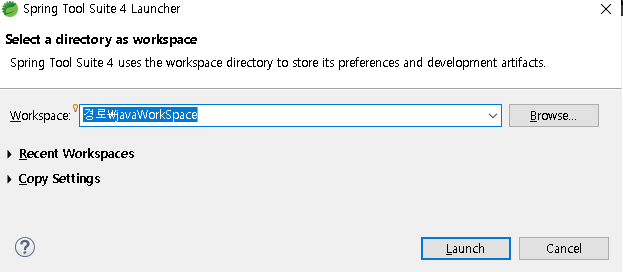
③ workSpace는 프로젝트가 저장되는 경로다. 자신이 원하는 경로를 지정해주면 된다.
2. Spring Initializr
① 스프링 프로젝트를 생성해주는 사이트다. (링크)
② 프로젝트의 구성정보를 입력하면 자동으로 프로젝트를 생성해준다.
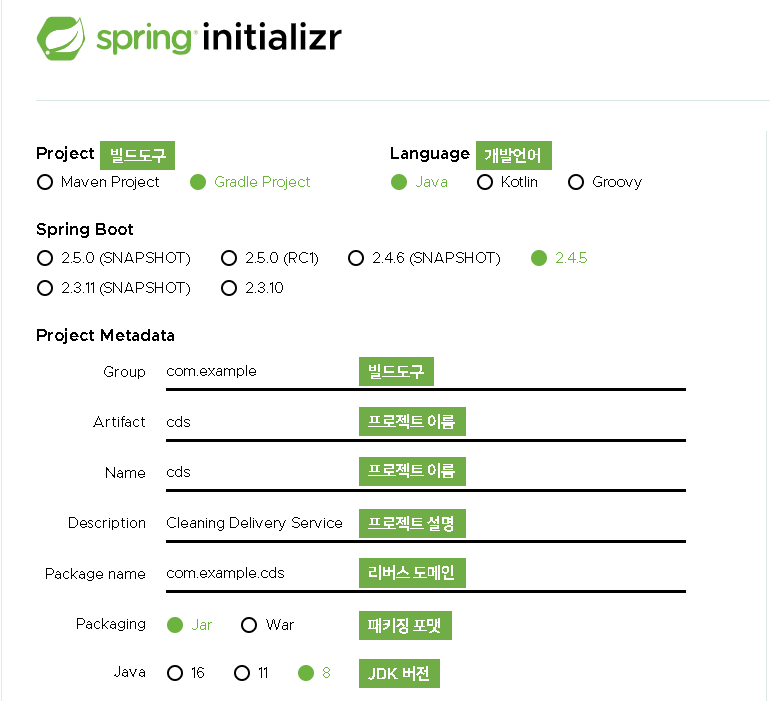
③ 위의 설정은 이번 프로젝트의 개발환경구성이다.
㉠ Gradle은 Maven에 비해 가독성이 좋은 코드 그리고 캐시를 이용하기 빌드속도가 장점이다.
㉡ 위의 버전들 중, 2020-11-12일에 출시한 2.4.X버전을 선택했다. 가장 최신에 릴리즈한 버전들은 버그가 있을 가능성이 높으니 피하는 것이 좋다.
㉢ Artifact와 Name은 사실상 같다. 프로젝트명이 되어서 리버스도메인의 마지막에 입력된다.
㉣ 템플릿 엔진을 사용하기 때문에 JAR를 선택했다. (위의 캡쳐본은 잘못 캡쳐한 것이다.)
㉤ 내가 개발 컴퓨터에 설치한 JDK는 8버전이다.
④ 우측의 ADD DEPENDENCIES를 눌러 의존성을 추가해준다.

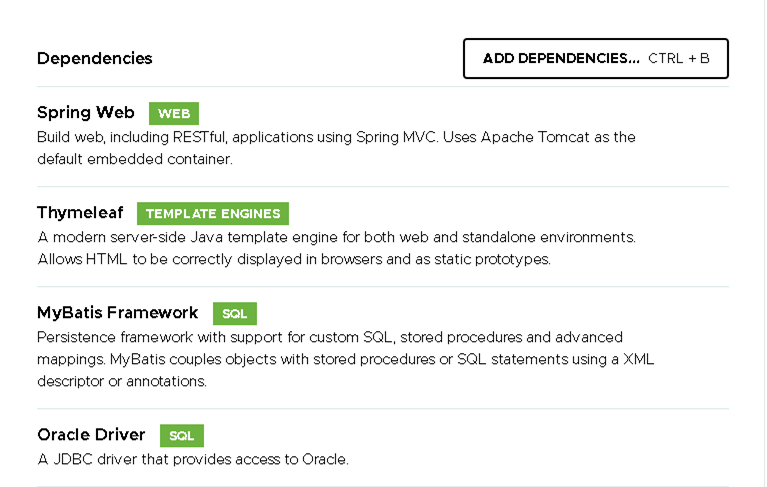
⑥ Dependency를 추가한 후, 아래의 Generate버튼을 누르면 압축파일을 받을 수 있다.
㉠ Spring Web은 Embedded Tomcat을 추가하는 라이브러리이다.
㉡ Thymeleaf는 서버사이드 자바 템플릿 엔진의 종류 중 하나다. JSP 대신 HTML을 view로 사용할 수 있다.
㉢ MyBatis Framework, Oracle Driver는 JAVA와 DB를 연결해준다.
㉣ 추가적으로 필요한 Dependency는 추후에 코드를 추가할 예정이다.
3. Import Gradle Project
① 위의 순서대로 Gradle로 프로젝트를 Generate 했다면, 일반적인 import project와 다른방식으로 진행해야한다.
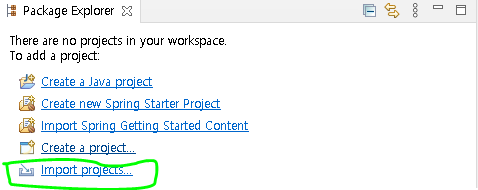
② Import Project > Gradle > Existing Gradle Project 를 누른 뒤 Next를 누르면서 다음 스텝으로 넘긴다.
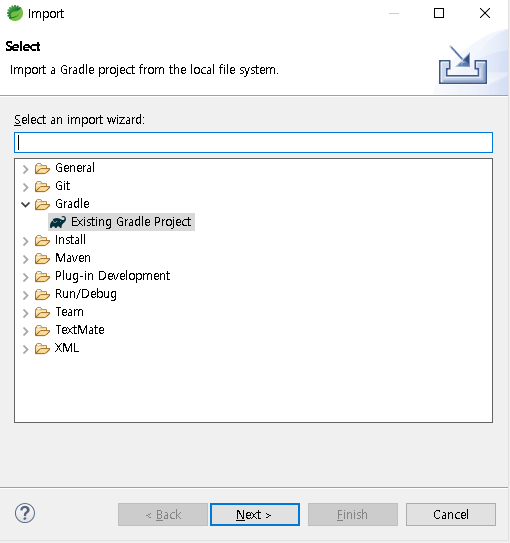
③ Gradle 프로젝트 경로를 입력하는 화면이 나오면 '압축을 푼' Gradle 프로젝트의 경로를 찾아준다.
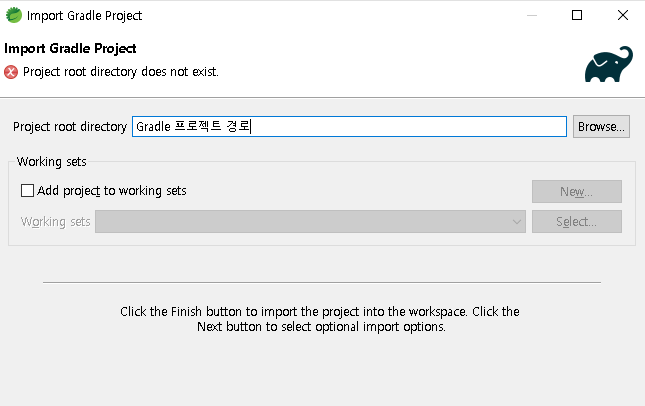
④ 프로젝트경로를 정확하게 입력하면 Finish 버튼을 눌러 프로젝트를 import 할 수 있다.
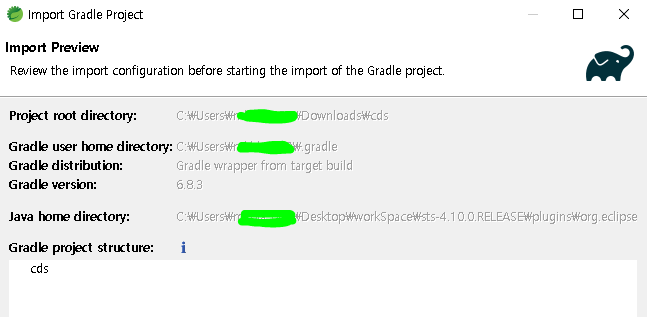
⑤ 정상적으로 프로젝트가 import 되면 아래와 같이 화면이 구성된다.
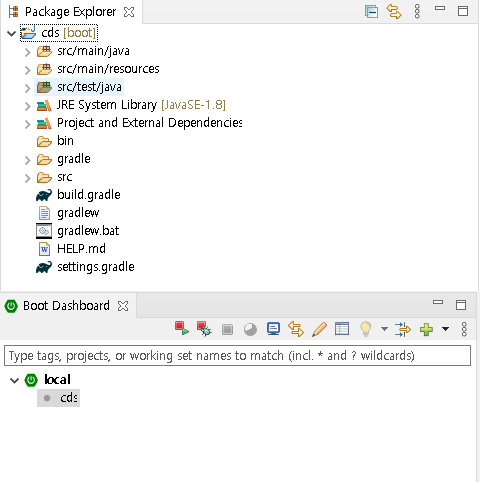
⑥ src/test/java 폴더는 삭제해도 된다.
소감
역시 개발환경설정이 제일 어렵다. 포트폴리오는 개발자가 직접 요구사항을 분석하고 화면 및 DB를 설계하기 때문에 수정이 용이하지만, 개발환경설정은 개발에 참여하는 팀원들의 배포버전이 한가지라도 다를 경우 문제가 발생하기 때문이다. 앞으로 프로젝트를 진행하면서 오늘 구성한 개발환경이 바뀌지 않는 것이 나의 바람이다.
다음포스팅의 주제
[프로젝트/JAVA] 1일차 - JDK설치 및 환경변수 설정
2021.04.26 25일차 입사 50일차. 프로젝트 관련 포스팅은 방문한 사람들을 위해 쓴다고 했는데, JDK 설치 및 환경변수 설정을 빼먹었다. 그래서 오늘은 환경설정의 기초인 환경변수 설정을 작성해보
limreus.tistory.com
'포트폴리오 > CCS' 카테고리의 다른 글
| [프로젝트/JAVA] 3일차 - static경로 설정해주기 (0) | 2021.05.16 |
|---|---|
| [프로젝트/JAVA] 3일차 - package, html, css (0) | 2021.05.12 |
| [프로젝트/JAVA] 2일차 - 개발환경구성 (템플릿엔진, DB) (0) | 2021.05.05 |
| [프로젝트/Kotlin] 1일차 - 개발환경구성 (0) | 2021.04.28 |
| [프로젝트/JAVA] 1일차 - JDK설치 및 환경변수 설정 (0) | 2021.04.26 |




댓글